SyncDocs bringt Dropbox App-ähnliche Implementierung für GoogleDokumente, mit denen Benutzer ihre Google Text & Tabellen-Dokumente, Tabellenkalkulationen, Präsentationen und andere Dateitypen auf allen PCs synchronisieren können. Auf diese Weise müssen Sie die Dokumente nicht manuell von Google Text & Tabellen herunterladen oder das Google Text & Tabellen-Plug-in für Office verwenden, um sie vom Desktop aus zu öffnen und zu bearbeiten. Syncdocs verfolgt einen ungewöhnlichen Ansatz, um Google Docs zu Ihrer nativen Dokumentbearbeitungsplattform zu machen. Sie können beispielsweise Google Text & Tabellen als Standard-Dokumentanzeige und -Editor festlegen, anstatt andere kostenpflichtige Office-Suite-Anwendungen zu verwenden. Abgesehen davon, dass Sie viel Geld sparen, erleichtert dies den Austausch und die Zusammenarbeit mit anderen Teammitgliedern erheblich. Sie müssten lediglich den Remotezugriff auf Google Text & Tabellen-Dokumente zulassen, um über das LAN nahtlos mit anderen Personen zu kommunizieren und zusammenzuarbeiten. Mithilfe der nativen Steuerelemente für die Dokumentfreigabe in Google Text & Tabellen können Anzeige- und Bearbeitungsbeschränkungen für unterwegs angewendet werden, um die Vertraulichkeit der Daten zu gewährleisten.
Es gibt kein bestimmtes Nutzungsszenario. Sie können es verwenden, wie Sie möchten. Nach der Installation von Syncdocs können Sie beispielsweise den Ordner "PC-Dokumente" mit dem Cloud-Speicher von Google Text & Tabellen synchronisieren, eine Sicherungskopie von Google Text & Tabellen erstellen oder den Standard-Viewer und -Editor zum Synchronisieren von Dokumenten in Echtzeit festlegen. Der erste Schritt ist die Eingabe Ihrer Google-Kontodetails, gefolgt von der Konfiguration der Optionen für die Synchronisierung der Dateitypen, die Dokumentkonvertierung und die Fenster-Dateizuordnung.
Unter Sync-Dateitypen können Sie wählen, ob Sie möchtenSynchronisieren Sie alle Dateidokumente oder behalten Sie nur die synchronisierten Dokumente bei, die in Google Text & Tabellen bearbeitet werden können. Ebenso können Sie mit der Konvertierungsoption die neuesten Office-Dokumentformate in das Google Text & Tabellen-Format konvertieren. Die Windows-Integration bezieht sich darauf, Google Text & Tabellen als Standard-Office-Suite festzulegen, indem die Dateiformate DOC, XLS, PPT, ODT und PDF mit Google Text & Tabellen verknüpft werden.

Nachdem Sie die vorläufigen Optionen eingerichtet haben,Klicken Sie auf Weiter, um den Assistenten zu beenden. Es befindet sich in der Taskleiste, ändert die Dateizuordnungen (falls ausgewählt) und beginnt mit der Synchronisierung von Google Text & Tabellen mit dem festgelegten Speicherort. Um weitere Optionen zu konfigurieren, den Synchronisierungsstatus anzuzeigen, den Synchronisierungsprozess zu starten / anzuhalten, kürzlich geänderte Dokumente anzuzeigen und den lokalen Google Text & Tabellen-Ordner zu öffnen, klicken Sie mit der rechten Maustaste auf das entsprechende Symbol und wählen Sie die entsprechende Option aus.
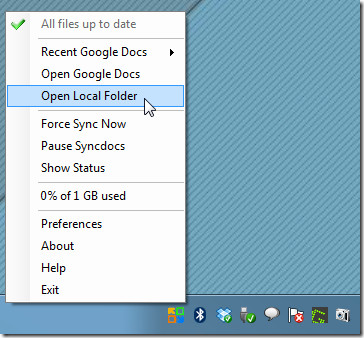
Mit der direkten Integration der Windows-Shell können Sie Google Text & Tabellen-Dokumente über das Kontextmenü mit der rechten Maustaste öffnen. Wählen Sie einfach das Dokument aus, klicken Sie mit der rechten Maustaste und öffnen Sie es In Google Text & Tabellen anzeigen Google Text & Tabellen im Standardbrowser öffnen.
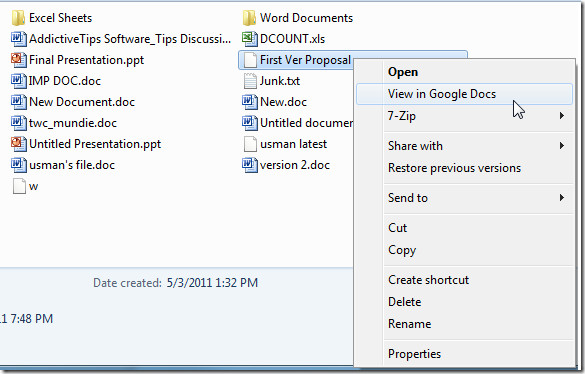
So geben Sie Google Text & Tabellen-Dokumente über das Netzwerk frei:Sie können die Windows-Dateifreigabefunktion verwenden oder Syncdocs auf anderen Knoten installieren und dann den Dokumentenzugriff über Google Text & Tabellen ändern. Syncdocs bietet die bequemste Lösung zum Sichern, Freigeben, Zusammenarbeiten und Anzeigen und Bearbeiten von Google Text & Tabellen-Dokumenten vom Desktop aus. Es funktioniert unter Windows XP, Windows Vista und Windows 7.
Weitere Informationen zu Syncdocs finden Sie im folgenden Video.
Laden Sie SyncDocs herunter













Bemerkungen